بصفتي خبيرًا في تكنولوجيا المعلومات ، أبحث دائمًا عن طرق جديدة للبقاء في الطليعة. ومع إصدار Xbox Series X / S ، كنت أعلم أنه يجب علي معرفة كيفية البث المباشر إلى Twitch من وحدة التحكم الجديدة. لقد أجريت بعض الأبحاث ووجدت أن هناك عدة طرق مختلفة للقيام بذلك. يمكنك إما استخدام تطبيق Twitch على Xbox Series X / S ، أو يمكنك استخدام بطاقة الالتقاط. إذا كنت ترغب في استخدام تطبيق Twitch ، فكل ما عليك فعله هو تسجيل الدخول باستخدام حساب Twitch الخاص بك والبدء في البث. سيهتم التطبيق بالباقي. إذا كنت تريد استخدام بطاقة الالتقاط ، فستحتاج إلى توصيل البطاقة بجهاز Xbox Series X / S وجهاز الكمبيوتر الخاص بك. بعد ذلك ستحتاج إلى استخدام برامج مثل OBS أو XSplit للبث إلى Twitch. في كلتا الحالتين ، من السهل البث المباشر إلى Twitch من Xbox Series X / S. لذلك إذا كنت تبحث عن عرض وحدة التحكم الجديدة الخاصة بك على العالم ، فتأكد من تجربتها.
الآن انت تستطيع قم ببث Twitch مباشرة من وحدة التحكم في ألعاب Xbox Series X / S . لم تعد هناك حاجة للخوض في الإعدادات المعقدة لبث Xbox على Twitch ، ويرجع ذلك إلى تكامل منصة البث الشهيرة مع Xbox.

في تجربتنا الخاصة ، سهّل كل من Twitch و Microsoft البث. ليس ذلك فحسب ، فهناك خيار لإدارة إعدادات البث على Twitch من جهاز Xbox الخاص بك. لذلك ، كما هو الحال ، ليس عليك ترك Xbox للحفاظ على سير الأمور في الاتجاه الصحيح.
كيفية دفق Twitch من Xbox
يعد البث مهمة سهلة للبدء ، لذلك إذا كنت مهتمًا بها ، فنحن نقترح قراءة ما يلي:
- افتح قائمة دليل Xbox.
- انتقل إلى قائمة البث المباشر
- اربط حسابك على Twitch بـ Xbox
- انطلق مباشرة على Twitch
1] افتح قائمة دليل Xbox.
أول شيء سنفعله هو إطلاق قائمة الدليل. الخطوات المطلوبة لذلك بسيطة جدًا ، لذا دعنا نوضح.
- قم بتشغيل وحدة تحكم ألعاب Xbox Series X / S. نفترض أنك تعرف بالفعل كيفية القيام بذلك.
- بمجرد تشغيل وحدة التحكم ، يجب أن تنظر إلى الشاشة الرئيسية.
- من هناك ، اضغط على زر Xbox في وحدة التحكم الخاصة بك لفتح الدليل.
2] اذهب إلى قائمة البث المباشر.
الشيء التالي الذي يجب القيام به هنا هو العثور على المسار إلى قائمة البث المباشر ، وهي مهمة لا تستغرق الكثير من الوقت لإكمالها.
- ما عليك سوى إلقاء نظرة على قسم 'الالتقاط والتبادل'.
- بمجرد الانتهاء من ذلك ، انتقل إلى البث المباشر.
3] اربط حسابك على Twitch بـ Xbox.
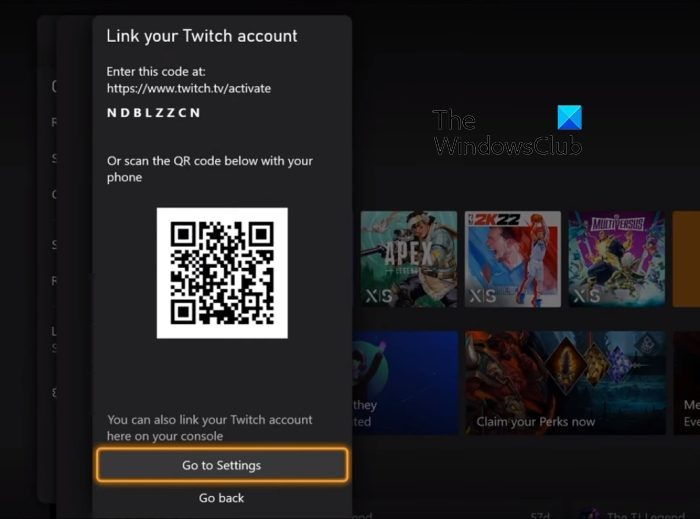
الآن ، قبل أن تتمكن من البث المباشر حقًا على Twitch ، يجب عليك أولاً ربط حساب Twitch الخاص بك بـ Xbox.
4] اذهب إلى Live on Twitch
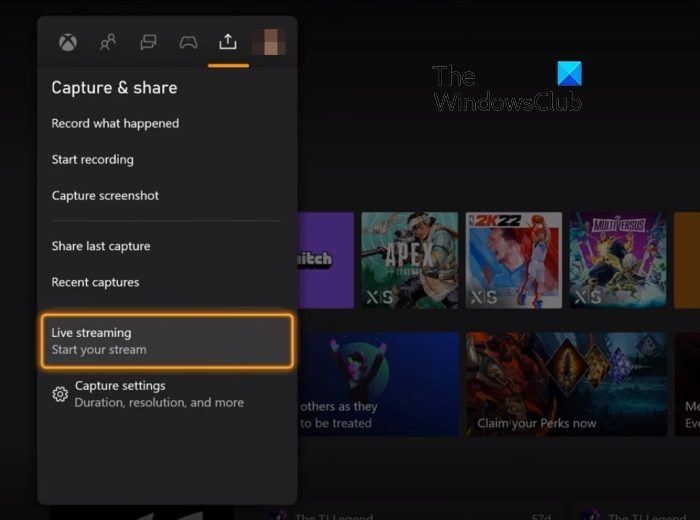
نظرًا لأن كلا الحسابين يتحدثان مع بعضهما البعض ، فقد حان الوقت لبدء البث.
- ارجع إلى منطقة 'الخيارات المتقدمة' من خلال إعدادات Xbox.
- تأكد من تعيين الوجهة على Twitch.
- ارجع إلى قسم البث المباشر.
- أخيرًا ، حدد Go Live لبدء البث المباشر على Twitch.
هذا كل شيء ، أنت الآن تقوم بالبث المباشر رسميًا على Twitch من خلال وحدة التحكم في ألعاب Xbox Series X / S.
يقرأ : يحافظ Twitch على التخزين المؤقت أو التجميد أو الإيقاف المؤقت أو التحديث أو التأخير [ثابت]
ما الكاميرا التي يمكنني استخدامها للبث على Xbox Series؟
هناك العديد من الكاميرات التي تدعم خط Xbox Series لوحدات تحكم ألعاب الفيديو ، ويمكن استخدام أي منها للدفق. لتكون على الجانب الأيمن ، ستحتاج إلى كاميرا ويب بدقة 1080 بكسل تدعم YUY2 أو NV12.
- استوديو Microsoft LifeCam.
- مايكروسوفت LifeCam HD-3000.
- كاميرا ويب Logitech C922 Pro Stream.
- كاميرا ويب Logitech C930e.
هل يمكنني استخدام Elgato على Xbox Series؟
نعم ، يمكن استخدام جهاز Elgato لالتقاط طريقة اللعب على وحدة تحكم ألعاب Xbox Series ، ووفقًا لمنشئي المحتوى ، لا يهم إصدار Elgato لديك. تدعم جميع أجهزة التقاط Elgato الحالية وحدة التحكم ، لكن الدقة ومعدل الإطارات سيعتمدان على الجهاز نفسه.






![وجدنا أخطاء في إعدادات محفوظات الملف [ثابت]](https://prankmike.com/img/file-history/BA/we-found-errors-in-your-file-history-settings-fixed-1.png)






![لا تعرض Microsoft Teams كافة جهات الاتصال [Fix]](https://prankmike.com/img/teams/E3/microsoft-teams-not-showing-all-contacts-fix-1.jpg)

